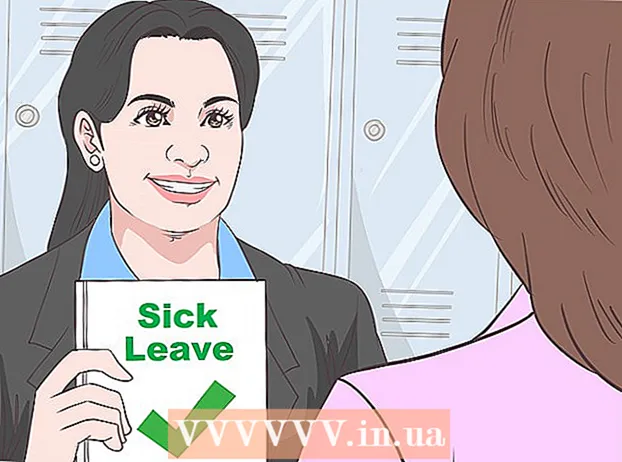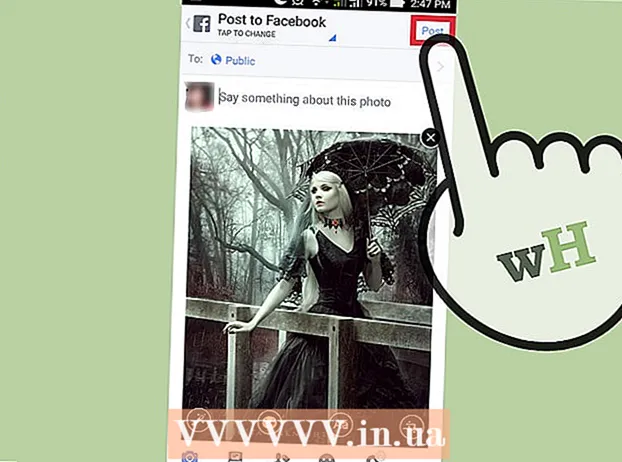作者:
Ellen Moore
创建日期:
20 一月 2021
更新日期:
1 七月 2024

内容
在 Microsoft Excel 中分组数据允许您将表格格式化为所需的模式,但有时您需要取消分组数据以进行更改。要取消组合工作表,请右键单击其中一个并从菜单中选择“取消组合”或按住 ⇧ 换档 并单击分组的工作表之一。要取消组合行或列,请选择所需的数据范围并单击数据选项卡上的取消组合(或使用键盘快捷键)。请记住在更改组之前保存文件。
脚步
方法 1(共 3 个):如何取消组合工作表
 1 找到分组的工作表。 分组工作表的选项卡颜色相同;活动组选项卡的名称以粗体显示。
1 找到分组的工作表。 分组工作表的选项卡颜色相同;活动组选项卡的名称以粗体显示。  2 右键单击已分组工作表之一的选项卡,然后从菜单中选择取消分组工作表。 工作表将被取消分组,因此您现在可以单独对它们进行更改。
2 右键单击已分组工作表之一的选项卡,然后从菜单中选择取消分组工作表。 工作表将被取消分组,因此您现在可以单独对它们进行更改。  3 你也可以捏 ⇧ 换档 并单击当前组的活动工作表。
3 你也可以捏 ⇧ 换档 并单击当前组的活动工作表。 4 进行更改时(如果您愿意)将工作表分组。 按住钥匙 控制 (Windows) 或 ⌘ 命令 (Mac) 并左键单击要分组的工作表标签。工作表将被分组。
4 进行更改时(如果您愿意)将工作表分组。 按住钥匙 控制 (Windows) 或 ⌘ 命令 (Mac) 并左键单击要分组的工作表标签。工作表将被分组。
方法 2 of 3:如何取消手动分组数据的分组
 1 查明数据是手动分组还是自动分组。 如果使用分组按钮对数据进行分组,则这是手动完成的。有时组是使用某些功能自动创建的(例如,“小计”功能);在这种情况下,“小计”行出现在分组数据下方。
1 查明数据是手动分组还是自动分组。 如果使用分组按钮对数据进行分组,则这是手动完成的。有时组是使用某些功能自动创建的(例如,“小计”功能);在这种情况下,“小计”行出现在分组数据下方。  2 单击 + 按钮展开组(如果隐藏)。 此按钮位于表格的左侧。如果组已经展开,将显示“-”按钮。展开组,您将看到所有隐藏的组或行。
2 单击 + 按钮展开组(如果隐藏)。 此按钮位于表格的左侧。如果组已经展开,将显示“-”按钮。展开组,您将看到所有隐藏的组或行。  3 按住鼠标左键并拖动指针以选择组中的所有行或列。
3 按住鼠标左键并拖动指针以选择组中的所有行或列。 4 单击“数据”选项卡。 它位于顶部菜单栏上,包含处理数据所需的工具。
4 单击“数据”选项卡。 它位于顶部菜单栏上,包含处理数据所需的工具。  5 单击取消组合。 它位于工具栏右侧的“大纲”部分下。数据将被取消分组。
5 单击取消组合。 它位于工具栏右侧的“大纲”部分下。数据将被取消分组。 - 您还可以使用键盘快捷键来取消对选定行或列的分组。选择分组列并单击 替代+⇧ 换档+← (Windows) 或 ⌘ 命令+⇧ 换档+J (苹果)。
方法 3 of 3:如何取消自动分组的数据
 1 查明数据是手动分组还是自动分组。 如果使用“分组”按钮对数据进行分组,则需要手动完成。有时组是使用某些功能自动创建的(例如,“小计”功能);在这种情况下,“小计”行出现在分组数据下方。
1 查明数据是手动分组还是自动分组。 如果使用“分组”按钮对数据进行分组,则需要手动完成。有时组是使用某些功能自动创建的(例如,“小计”功能);在这种情况下,“小计”行出现在分组数据下方。  2 单击“数据”选项卡。 它位于顶部菜单栏上,包含处理数据所需的工具。
2 单击“数据”选项卡。 它位于顶部菜单栏上,包含处理数据所需的工具。  3 单击小计。 此按钮位于大纲部分中数据工具栏的右侧。将打开一个窗口。
3 单击小计。 此按钮位于大纲部分中数据工具栏的右侧。将打开一个窗口。  4 单击全部删除。 这个按钮在窗口的左下角;数据被取消分组,小计被删除。
4 单击全部删除。 这个按钮在窗口的左下角;数据被取消分组,小计被删除。
提示
- 在取消组合工作表或数据之前制作原始表格的副本。在这种情况下,如果出现问题,您可以恢复到原始数据格式。